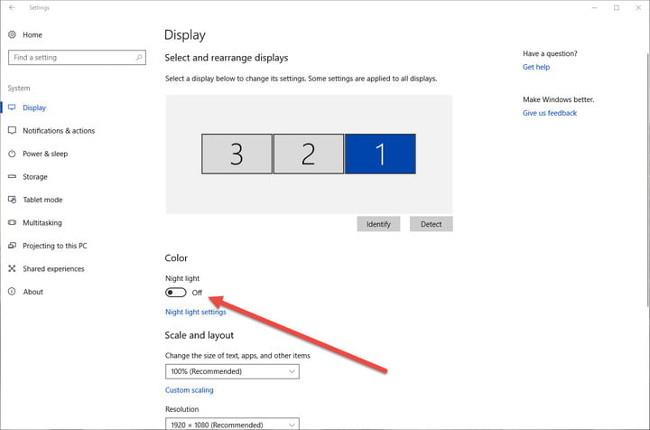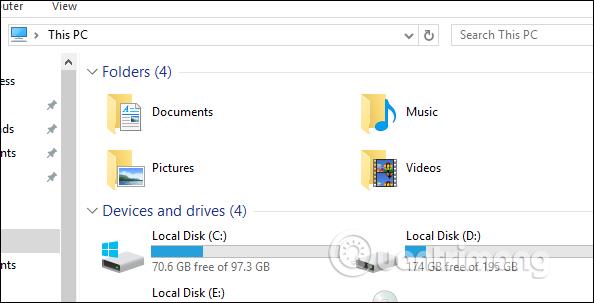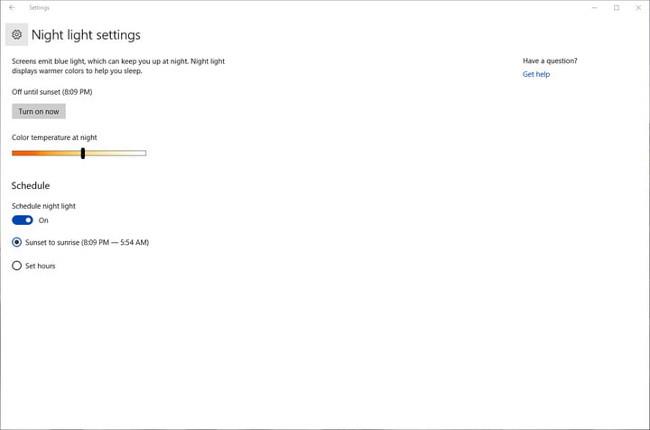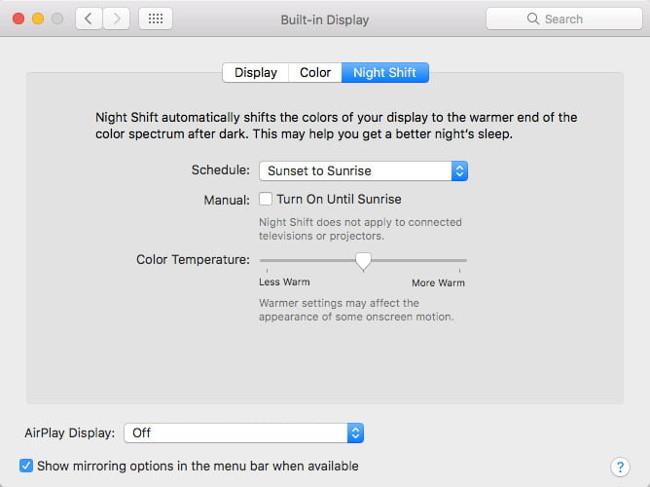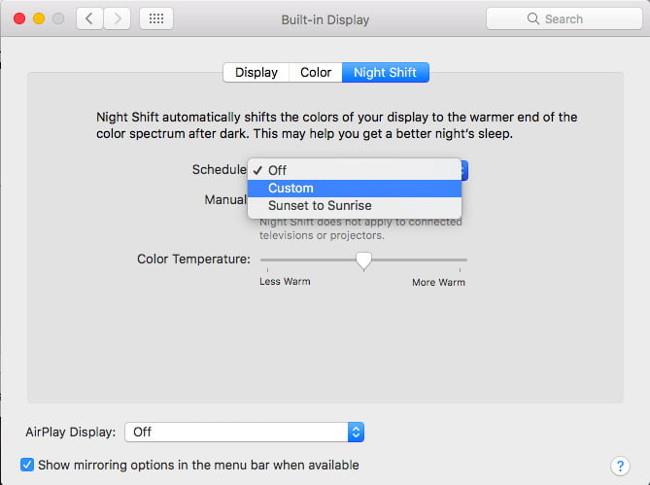Сънят е изключително важен за човешкото физическо и психическо здраве. Изследванията показват, че хроничната липса на сън може да доведе до последици като сърдечни заболявания, диабет, намалено внимание, липса на бдителност и много други.
Всъщност поне едно проучване показва, че преминаването от седем часа сън на нощ до пет часа или по-малко може да удвои риска от смърт поради много причини. Днешният модерен начин на живот също е една от причините хората да спят по-малко, а модерните джаджи може да са една от основните причини, допринасящи за тази ситуация.
Някои изследователи смятат, че светлината, излъчвана от компютрите, кара много хора да спят по-малко и причинява неспокоен сън. За щастие има решение – функцията за ограничаване на синята светлина, вградена в компютри PC и Mac, ще ви помогне да се отървете от липсата на сън.
Причината синята светлина да ви кара да спите по-малко е чисто биологична. Сънят е част от циркадния ритъм, цикъл от биологични процеси, определени отчасти от количеството светлина и тъмнина, на които телата ни са изложени. В най-естествената среда, където сме изложени само на слънчева светлина, нашите ретини усещат кога слънцето залязва и става по-тъмно. Хипоталамусът ще „каже“ на тялото да произведе хормона мелатонин и други хормони на съня, като същевременно намалява телесната температура.
Въпреки това, когато използваме изкуствена светлина, за да удължим деня, тялото ни се „обърква“ и различните сигнали за сън се нарушават. Дори по-лошо, синята светлина, излъчвана от флуоресцентни и LED светлини – като екрани на устройства – всъщност кара телата ни да бъдат „нащрек“ и да произвеждат по-малко мелатонин.
И така, какво правим в модерен свят, където технологията произвежда големи количества от тази привидно неизбежна синя светлина? Отговорът е да се намери начин да се ограничи синята светлина, излъчвана от компютъра вечер.
Windows 10 и операционната система Mac наскоро имат функции за ограничаване на синята светлина и тази статия ще ви покаже как да активирате тази функция, за да защитите здравето си.
WINDOWS 10
Microsoft добави функция за ограничаване на синята светлина към Windows 10 в Creators Update, която беше пусната през април 2017 г. Тази функция се нарича Night light, тя превключва екрана на Windows 10 към по-топъл тон, за да намали количеството излъчвана синя светлина.
Операцията за включване на режим на нощна светлина е много проста, просто трябва да отидете в „Център за действие“ и да щракнете върху Всички настройки > Система > Дисплей , Режимът на нощна светлина е включен.
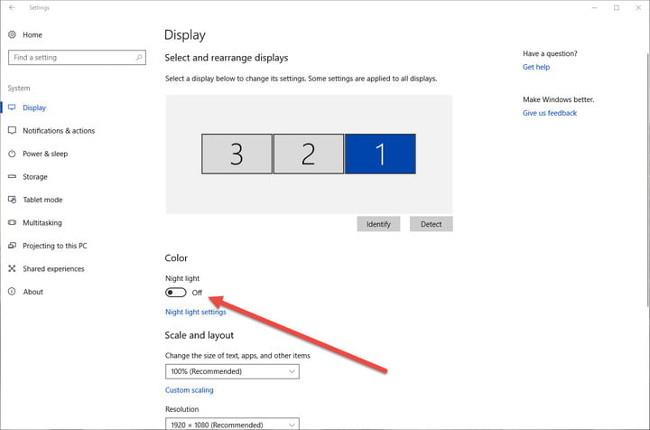
За да конфигурирате тази функция, щракнете върху „ Настройки за нощно осветление“ . Опциите за конфигуриране включват незабавно активиране на режим на нощна светлина, регулиране на цветовата температура, докато функцията е активна, и планиране.
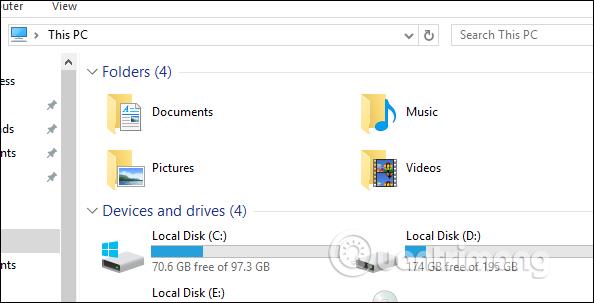
За да планирате включване или изключване на режима на нощна светлина , включете опцията „ Планиране на нощна светлина“ . След това можете да изберете този режим да се включва автоматично при залез слънце и да се изключва при изгрев слънце - автоматично се определя от вашето местоположение - или можете да зададете часа ръчно, като щракнете върху „Задаване на часове“ и изберете желаното време за изключване и включване.
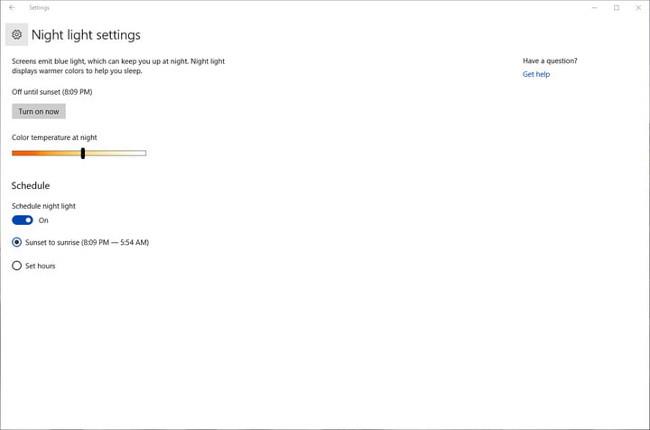
Когато включите тази функция за първи път, ще забележите забележима промяна на цвета. И след известно време очите ви ще се адаптират към тази промяна. Чрез намаляване на количеството синя светлина, функцията за нощно осветление ограничава въздействието от използването на компютър с Windows 10 през нощта. Ще имате по-дълбок и спокоен сън.
MAC операционна система
Apple за първи път разработи функция за ограничаване на синята светлина, наречена Night Shift в iOS 9.3. Това помогна на потребителите на iPhone и iPad, но не е от полза за потребителите на Mac, които редовно използват своите MacBook преди лягане. За щастие, не отне много време на Apple да внедри Night Shift в операционната система Mac. Тази функция дебютира за първи път в MacOS Sierra 10.12.4 през март 2017 г.
Подобно на Windows 10, тази функция е лесна за активиране и конфигуриране според вашите предпочитания. За да започнете, отворете Системни предпочитания и изберете Дисплеи , след което щракнете върху раздела Нощна смяна.
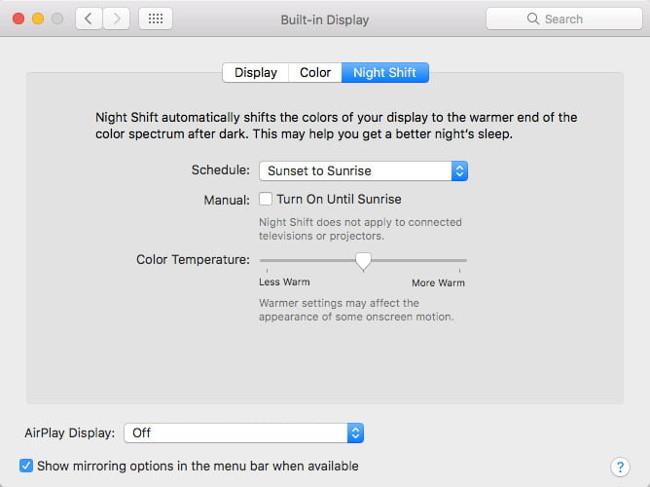
На тази страница с настройки можете да настроите функцията Night Shift да се включва автоматично до изгрев слънце на следващия ден въз основа на вашето местоположение и да зададете цветовата температура, която е подходяща за вас. Освен това можете също да зададете времето, което да отговаря на вашия работен график.
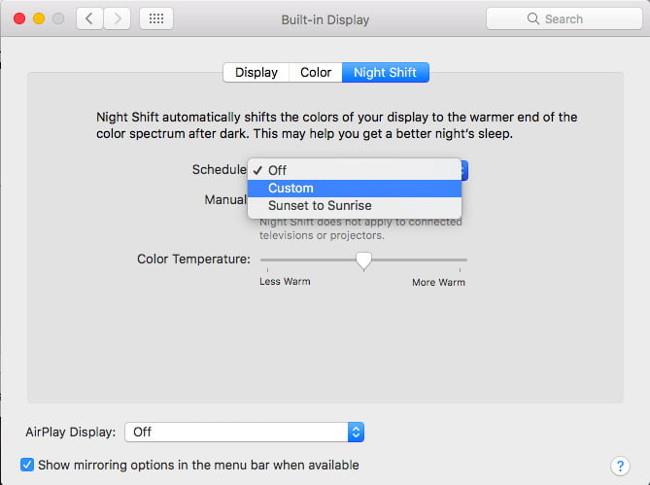
Подобно на функцията за нощна светлина на Windows 10, Night Shift ще направи цвета на дисплея ви по-топъл и ще намали количеството излъчвана синя светлина. Опитайте го и вижте дали подобрява навиците ви за сън и дали се чувствате по-здрави, по-продуктивни и като цяло по-безопасен потребител на Mac.